파워포인트 슬라이드 배경 넣기 방법
- 정보
- 2022. 4. 1.
파워포인트를 잘 다루지 못하면, 기본 흰색 배경으로 주로 작업을 하는데, 작업하는 자료에 맞게 배경을 넣는게 더 보기가 좋습니다. 파워포인트에서 제공하는 디자인이나 배경을 넣을 수 있지만, 원하는 사진으로 배경으로 설정할 수 있습니다.
파워포인트 슬라이드 배경 넣기
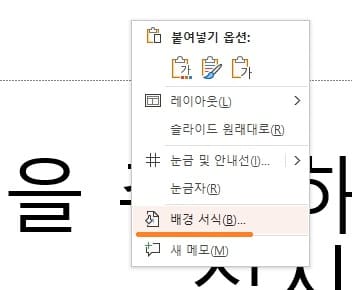
오른쪽 클릭해서 배경 서식으로 갑니다. 그리고 위 메뉴 중 디자인을 클릭해서 배경 서식으로 갈 수 있습니다. 디자인을 클릭하면 파워포인트에서 제공하는 디자인을 선택해서 활용할 수 있습니다.
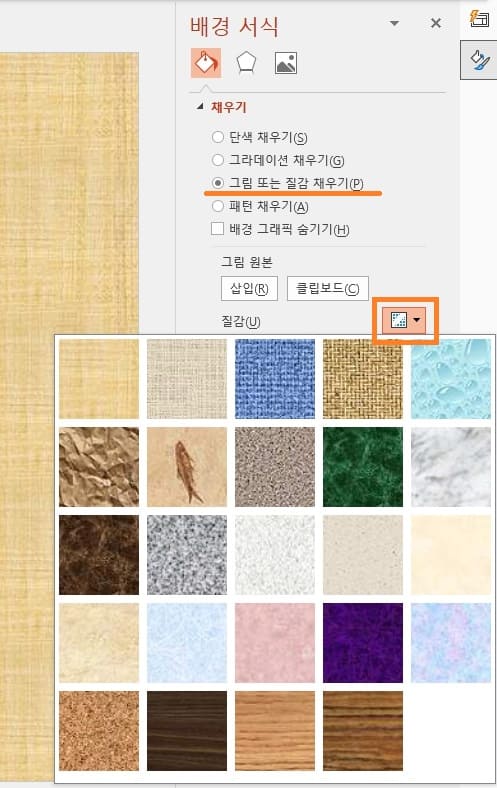
질감을 통해서도 배경을 넣을 수 있는데 종류는 별로 없습니다. 깔끔하게 보이는 게 있다면 선택하셔서 사용하면 됩니다.
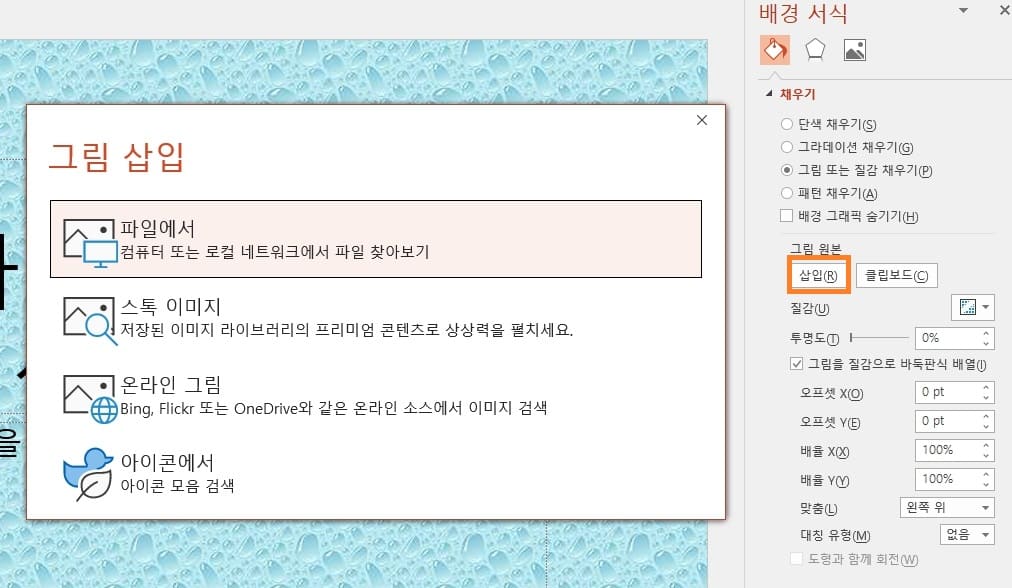
컴퓨터에 저장된 사진 파일로 배경을 넣을 수 있는데, 그림 원본 - 삽입을 클릭합니다. 그다음 "파일에서"를 클릭하면 컴퓨터에 저장된 사진을 배경으로 사용할 수 있습니다. 가지고 있는 사진, 그림 파일이 없다면 온라인 그림 또는 아이콘을 클릭해서 자료에 맞는 이미지를 사용하시면 됩니다.
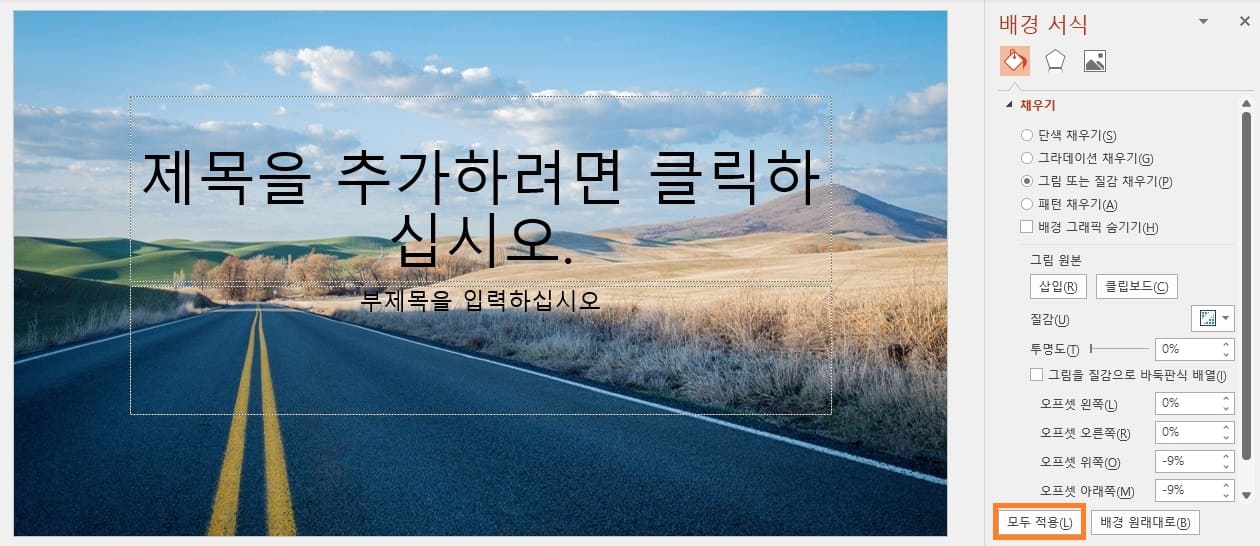
파일을 넣으면 바로 변경됩니다. 여기서 모두 적용을 클릭하면 모든 슬라이드의 배경이 해당 파일로 변경됩니다. 모두 적용을 하지 않으면 첫번째 슬라이드의 배경만 변경되며, 다른 슬라이드는 기본 배경으로 되어 있습니다.
그리고 슬라이드별로 배경을 다르게 하고 싶다면, 다른 슬라이드를 클릭하고, 똑같이 작업을 해주시면 됩니다. 그럼 도움이 되셨길 바라며, 마치겠습니다. 감사합니다.
반응형
'정보' 카테고리의 다른 글
| 넷플릭스 시청 기록 삭제 방법 - PC/모바일 (0) | 2022.04.09 |
|---|---|
| 넷플릭스 시청중인 콘텐츠 삭제 방법 - PC/모바일 (0) | 2022.04.06 |
| 구글 어시스턴트 끄기 방법 간단 (0) | 2022.03.29 |
| 카카오톡 카드 보내기 및 만들기 - 새해인사,생일 등 (0) | 2022.03.24 |
| 유튜브 뮤직 재생목록 추가 및 삭제 방법 (0) | 2022.03.23 |